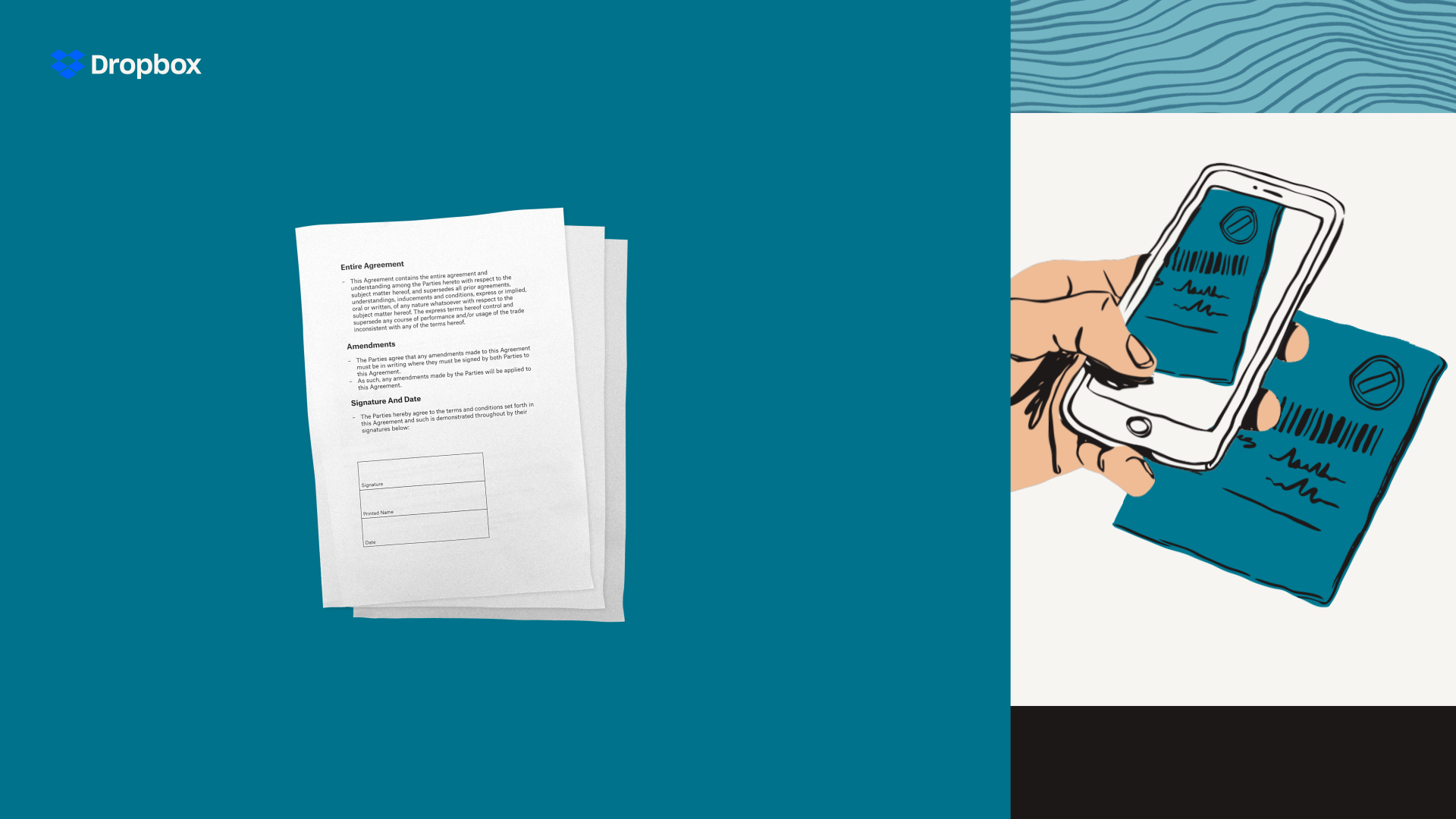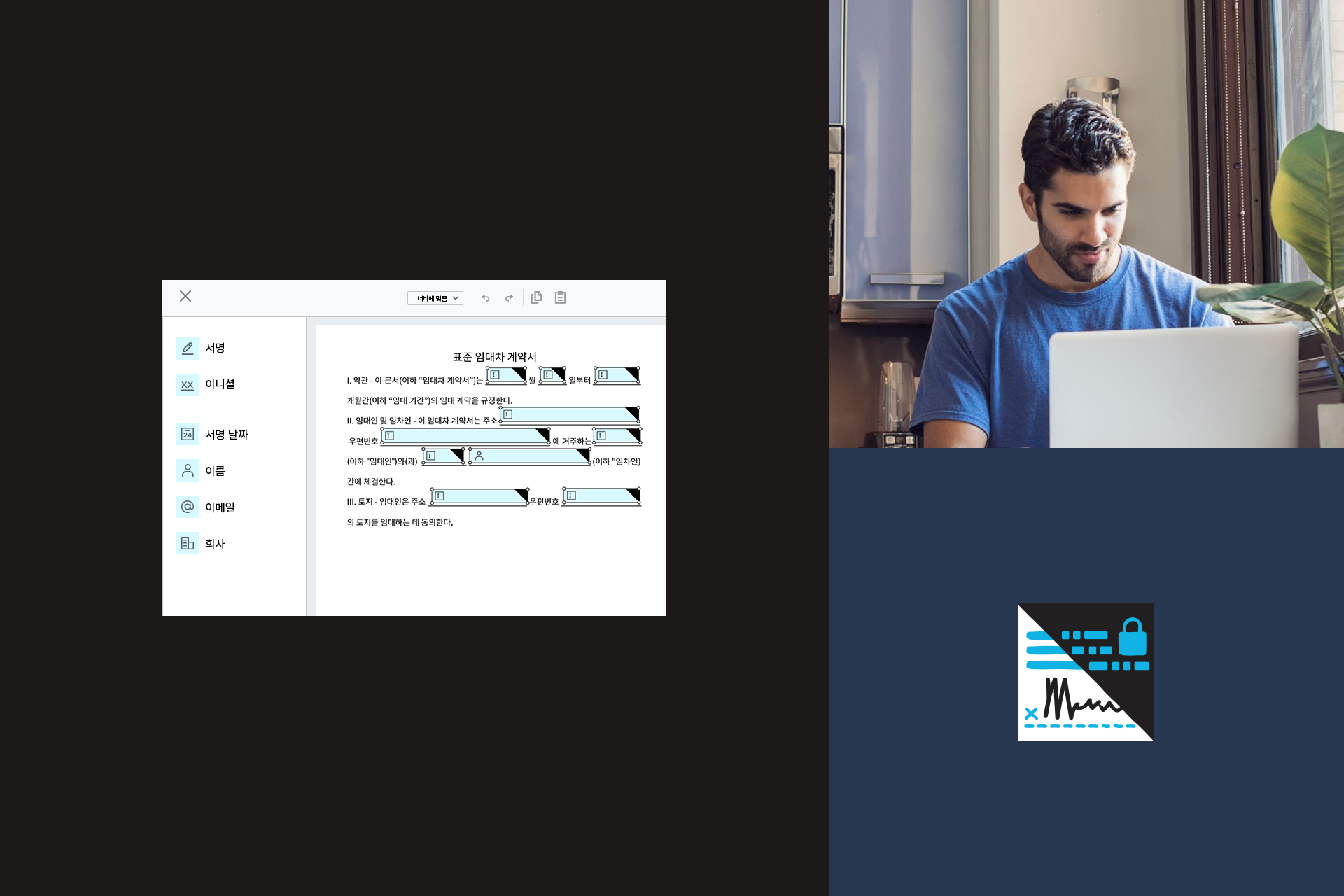애써 에둘러 말할 필요 없습니다. 서류 작업은 누구에게나 귀찮은 일이니까요.
여러 기업이 이미 문서 워크플로를 디지털화해 인쇄와 스캔 과정을 없앴다고 해도, 여전히 많은 기업이 종이를 사용하는 구식 시스템에 갇혀 있습니다. 더 좋은 방법이 있는데도 말이죠.
아래에서 직장, 팀, 부서, 회사에서 서류 작업의 번거로움을 없애는 6가지 방법을 살펴보세요. 다음 팁은 종이 서류의 부담에서 벗어나고 싶은 모든 업종에 유용합니다. 모든 팁은 활성화된 Dropbox Sign(구 HelloSign) 계정이 있어야 활용할 수 있습니다.
여기를 클릭해 계정을 만들고 평가판을 시작하세요.
1. 자주 사용하는 문서를 템플릿으로 만들어 시간 절약하기
문서를 한 번만 만들어 놓으면 프로세스를 자동화할 수 있는데 굳이 똑같은 작업을 100번 반복할 필요는 없습니다. Dropbox Sign 템플릿으로 문서의 서식을 만들어 놓고 반복적으로 사용하세요. 그러면 반복적으로 서식을 만들 필요가 없어 시간과 노력을 절약할 수 있습니다.
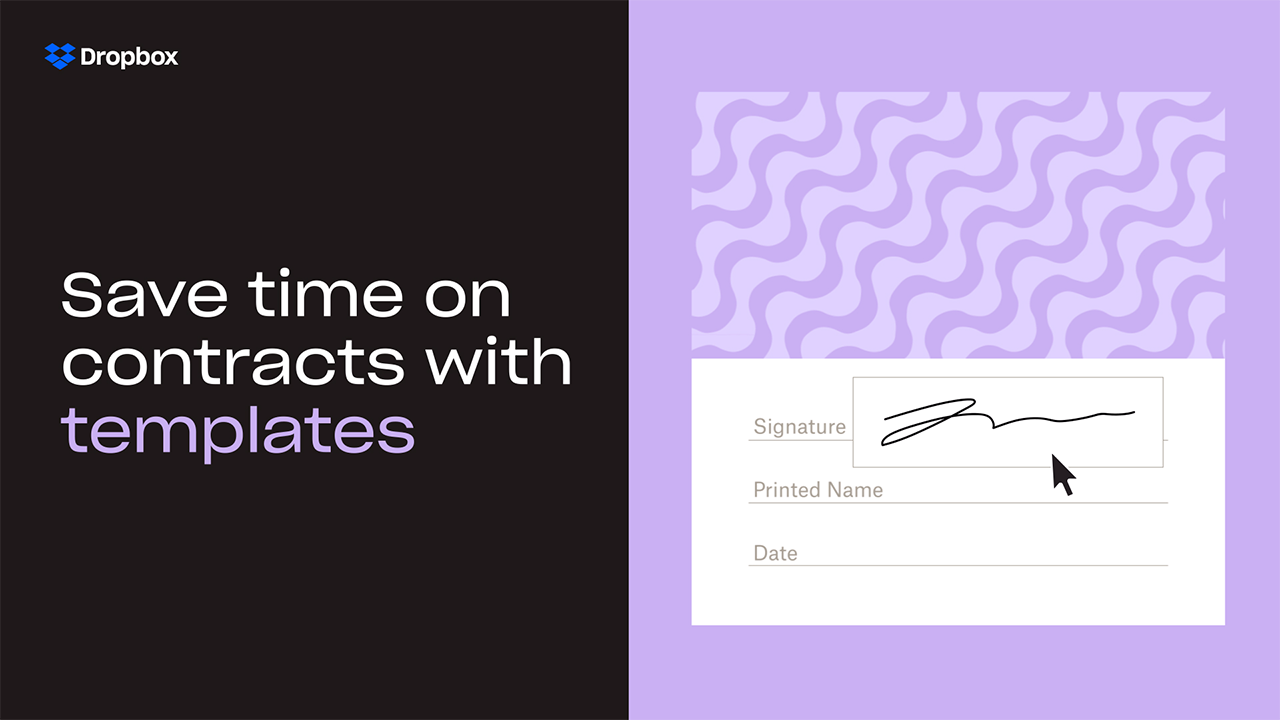
2. 문서에 정보를 자동으로 입력해 시간 추가로 절약하기
방금 복잡한 서류를 무더기로 받았는데 수백 개의 텍스트 입력란을 일일이 작성하는 대신 자동으로 채워진 정보를 검토해 서명만 하면 된다고 생각해보세요. 생각만 해도 숨통이 트이지 않나요? Dropbox Sign API로 텍스트 태그를 만들면 현실에서도 이러한 작업이 가능합니다.
API 고객은 텍스트 태그 기능으로 텍스트 입력란에 데이터를 자동으로 채우는 특수 태그를 만들어 문서 템플릿의 서식을 만들 수 있습니다. 텍스트 태그로 직함, 주소, 전화번호, 이메일 주소 등 다양한 정보를 자동으로 채워 넣어보세요.
3. 이메일 리마인더로 문서 활동 추적하기
Dropbox Sign 이메일 리마인더로 문서 활동을 간편하게 추적해 언제쯤 서명인에게 아직 서명이 대기 중이라는 사실을 상기시키면 좋은지, 본인이 깜빡하고 놓친 서명이 있지는 않은지 간편하게 확인하세요.
이메일 리마인더를 사용하면 따로 서명인에게 이메일을 보내 문서는 열어봤는지, 문서를 읽기는 했는지, 문서에 서명했는지 물어보는 어색한 상황을 피할 수 있습니다.
이메일 알림은 Dropbox Sign 계정의 설정 탭에서 관리할 수 있습니다.
4. 서명 순서 지정하기
여러 이해 관계자의 서명이 필요한 문서가 있나요? 문서의 서명 순서를 지정하면 순서대로 문서에 서명을 받기가 간편해집니다.
서명 순서를 지정하면 같은 문서를 여러 명에게 보내 누가, 언제, 무엇을 했는지 일일이 확인할 필요가 없습니다. 이메일 리마인더와 함께 사용하면 모두가 문서 활동을 확인할 수 있어 훨씬 더 편리하죠.
서명 순서는 서명을 위한 문서를 준비할 때 설정할 수 있고, 문서 템플릿을 만들 때도 설정할 수 있습니다.
5. 데이터 검증 기능으로 서류 검토 수고 덜기
사람이라면 누구나 실수를 저지를 수 있습니다. 데이터 검증 기능으로 실수를 방지하세요. 데이터 검증은 잘못된 서식의 데이터를 입력했을 때 서명인에게 알림을 전송하는 기능입니다.
예를 들어, 누군가가 이메일 입력란에 실수로 휴대전화 번호를 입력하면 오류 메시지가 표시되죠. 필요한 정보를 수집할 수 있다는 점에서 항상 안심할 수 있고, 실수로 입력한 데이터를 찾기 위해 문서를 구석구석 살펴봐야 하는 수고도 덜 수 있습니다.
6. 온라인 서명 환경을 워크플로에 삽입하기
서명 경험 전체를 완벽하게 제어하고 싶다면 Dropbox Sign API로 서명 경험을 워크플로나 애플리케이션, 플랫폼에 삽입하세요.
Dropbox Sign API를 사용하면 Dropbox Sign 기능을 특정한 워크플로에 삽입해 워크플로를 업그레이드할 수 있습니다.
워크플로 통합에 관한 자세한 정보는 여기에서 확인할 수 있습니다.
간편한 서류 작업
처음으로 온라인으로 문서에 서명할 때든, 기존 서류 작업 워크플로를 자동화할 때든, 온라인 서명 경험을 웹사이트에 삽입할 때든, Dropbox Sign과 Dropbox를 사용하면 모든 작업이 간편해집니다.